時間:2017-07-04 來源:互聯網 瀏覽量:
今天給大家帶來怎麼解決Win10管理員賬戶打不開程序的情況,解決Win10管理員賬戶打不開程序的情況的方法,讓您輕鬆解決問題。
在win10係統中,很多程序應用都是需要管理員賬戶才能打開的,但是有用戶反應說,有些程序不使用管理員賬戶的時候還能打開,而使用管理員賬戶的時候卻打不開,接下來,就讓小編告訴大家如何解決Win10管理員賬戶打不開程序的情況。
1.首先,返回到win10係統的傳統桌麵位置,之後,同時按下鍵盤上的win+R快捷鍵打開電腦的運行窗口,在打開的運行窗口中,輸入regedit並單擊回車,這樣就可以打開win10係統的注冊表編輯器窗口了。
2.在打開的注冊表編輯器窗口中,依次點擊展開左側菜單中的HKEY_LOCAL_MACHINESOFTWAREMicrosoftWindowsCurrentVersionPoliciesSystem,之後,在右側窗口中找到FilterAdministratorToken選項並雙擊打開,在打開的編輯窗口中,將數值數據改為“1”後點擊“確定”保存設置。
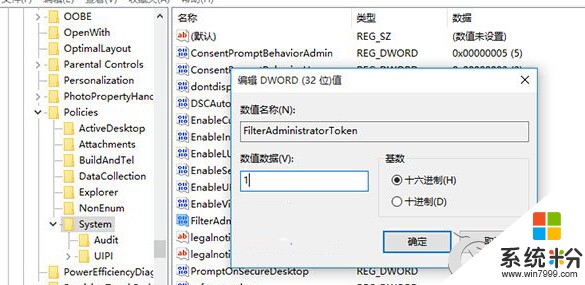
以上方法就可以解決Win10管理員賬戶打不開程序的情況,完成操作之後,重啟一下電腦,就可以了,關於Windows係統的權限問題,已經變的越來越嚴格了,功能也會越來越完善的。
以上就是怎麼解決Win10管理員賬戶打不開程序的情況,解決Win10管理員賬戶打不開程序的情況的方法教程,希望本文中能幫您解決問題。